Как да преброите броя на елементите в папка в Windows 11/10
Ето един прост трик, който ще ви покаже как да преброите броя на елементите в папка в Windows 11/10 . Можете да го направите чрез File Explorer или с помощта на PowerShell .
Как да преброите броя на елементите в папка
1] Чрез Explorer
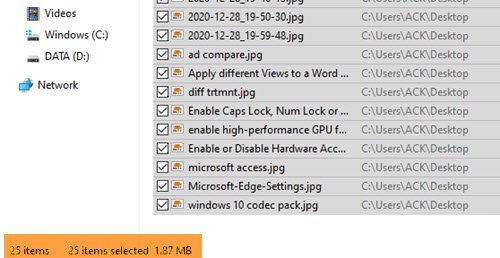
За да видите колко артикула има в кошчето(Recycle Bin) :
- Отворете съответната папка
- Изберете един елемент
- Натиснете Ctrl+A
- Погледнете в долния ляв ъгъл.
- Там ще видите номера.
2] Използване на PowerShell
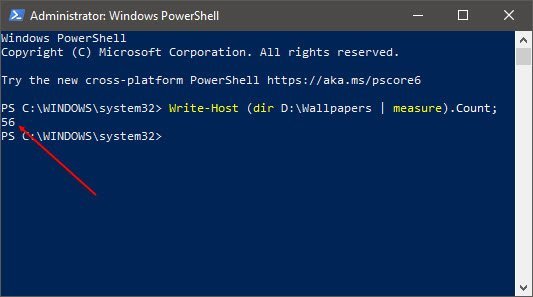
Стартирайте PowerShell като администратор(Run PowerShell as an administrator) , като използвате търсенето в лентата на задачите(Taskbar) , въведете следното и натиснете Enter:
Write-Host (dir <folder-path> | measure).Count;
Тук заменете <folder-path>с действителния път. Например:
Write-Host (dir D:\Wallpapers | measure).Count;
Номерът ще се покаже.
Сега някои от вас може да искат да разгледат тази публикация със съвети и трикове на Windows File Explorer(Windows File Explorer Tips and Tricks) .
Related posts
Отворете отново наскоро затворени папки, файлове, програми, прозорци
Как да изпразните папката с нежелани имейли в Outlook
Безплатен софтуер за изтриване на празни папки в Windows 11/10
Папката за коригиране не съществува - Грешка в произхода на компютър с Windows
Windows няма достъп до споделена папка или диск в Windows 11/10
Как да спрете споделянето на папка в Windows 11/10
Как да промените или възстановите иконата по подразбиране за папка в Windows 11/10
Безплатен софтуер за промяна на цвета на иконата на папка в Windows 11/10
Как да получите достъп до отказана ограничена папка в Windows 11/10
Как да поемете собствеността върху файлове и папки в Windows 11/10
Обяснение на папката WinSxS в Windows 11/10
Най-добрият софтуер за криптиране на файлове и папки за Windows 10
Груповата политика за пренасочване на папка не се прилага при използване на SCCM
Разлика между папките Program Files (x86) и Program Files
Конфигурирайте контролиран достъп до папка с помощта на групови правила и PowerShell
Как да нулирате разрешенията за файлове и папки по подразбиране в Windows 11/10
Как да включите или изключите споделянето на публични папки в Windows 11/10
Как да отпечатате списък с файлове в папка в Windows 11/10
Как да закачите папка или устройство към лентата на задачите в Windows 10
Как да промените поведението на файл или папка с плъзгане и пускане по подразбиране в Windows 10
